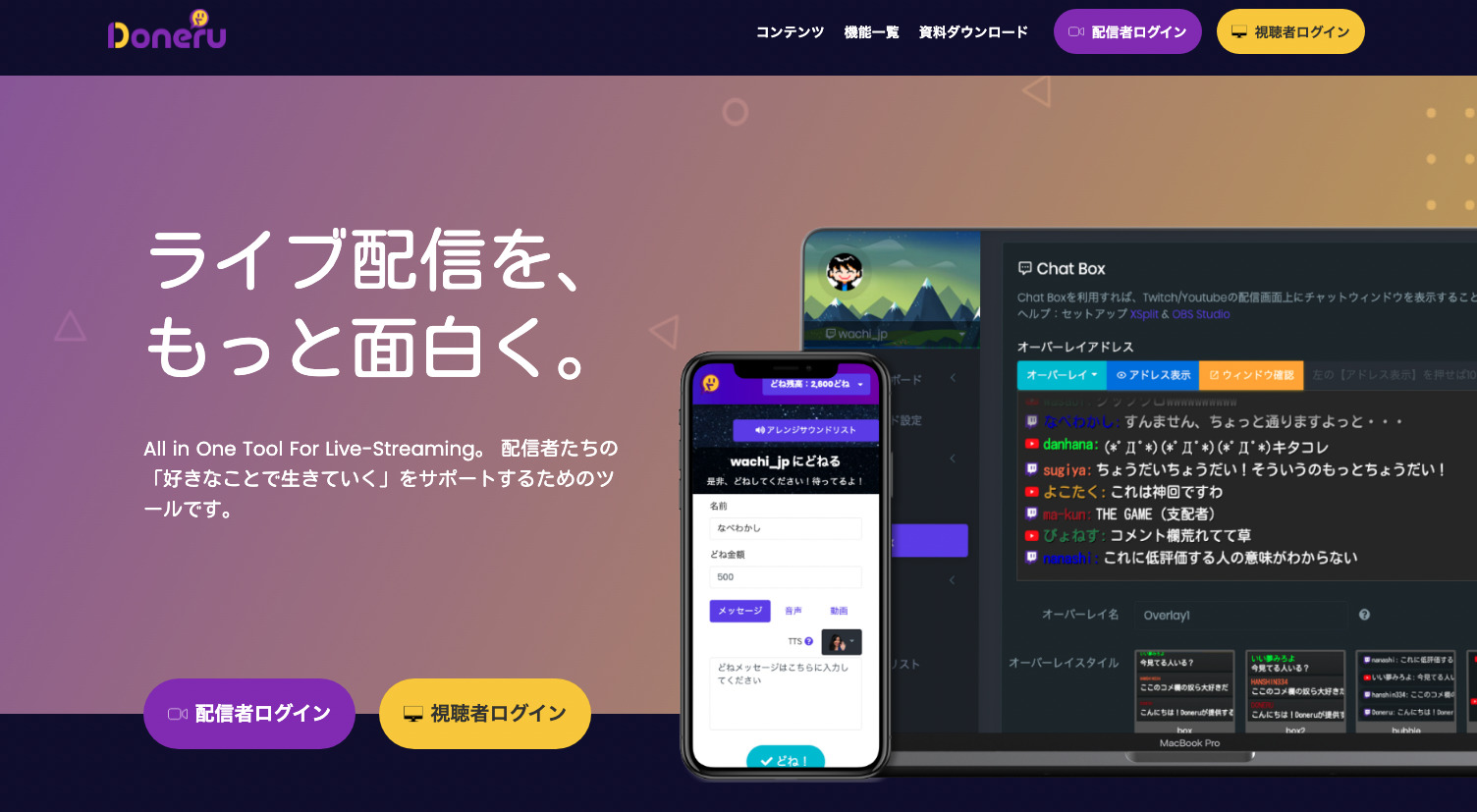- XSplitってどんなソフト?
- XSplitをライブ配信で使用するメリットは何?
- XSplitの使い方が知りたい
こちらの記事は、上記のように考えている方に向けた内容を解説しています。
ライブ配信を行う上で使用するソフトウェアにもさまざまな種類があります。
機能や使いやすさ、特徴などが異なるため「自分に合うか」「必要な機能があるか」などを考えながら、使用するソフトを決めてみるといいでしょう。
今回はライブ配信ソフト「XSplit」の特徴や設定方法、使い方について解説していきます。
ゲーム実況を行う方におすすめのライブ配信ソフトなので参考にしてみてください。
TikTokのライブ配信で稼げる!?
TikTokでライブ配信するならNextwave!
「Nextwave」は、国内最大級のTikTokライバー事務所です。
- 若者に大人気のTikTok LIVEで配信可能
- すでに国内最大級8000名以上のライバーが所属
- 所属で投げ銭などが利用可能に!
といった強みがあり、TikTok LIVEで配信したい人におすすめのライバー事務所です。
※公式LINE追加後、スタンプを送ってください。
還元率94%越え!?の投げ銭サービス
「 Doneru(どねる) 」は、
今すぐ投げ銭リンクが発行できる収益支援サービスです。
- 投げ銭還元率が94%以上で業界最高峰!
- 「サポートどね」機能で月額支援も受け取り可能!
- ライブ配信と連携して画面上に通知も出せる
などのメリットがあり、
24万人以上に利用されている大人気の収益ツールです。
今すぐ無料で投げ銭リンクを発行
※「配信者ログイン」をクリックし、
Google または Twitchアカウントで登録できます。
また、以下記事では投げ銭を導入できるおすすめのウェブサービス・ツール・アプリについて、還元率とともにまとめているので配信者の方はよければ確認してみてください。

XSplit(エックススプリット)とは?

「XSplit」は、SplitmediaLabs Ltd.社によって開発されたストリーミングとビデオミキシングが行えるソフトウェアです。
ライブ配信を行う機能はもちろん、複数の映像ソースの切り替えを可能にするビデオミキサーとしての機能も搭載されています。
ゲーム実況などを行う上で、「ゲームプレイ画面」や「配信者の画面」など、複数の映像ソースを同時に使用するスタイルでライブ配信を行う方に適しています。
ソフトには無料版と有料版の2つが用意されており、種類としても「XSplit Broadcaster」「XSplit Gamecaster」の2つがありますが、今回の記事では「XSplit Broadcaster」について解説を行なっていきます。
なお、おすすめのライブ配信エンコーダーを知りたい方はこちらの記事も参照ください。

XSplitの利用料金
XSplitは機能が制限された無料版も用意されていますが、基本的には有料で利用するソフトとなっています。
利用料金は下記のようになっています。
- 3ヶ月ライセンス:24.95ドル
- 12ヶ月ライセンス:59.95ドル
- 36ヶ月ライセンス:149.95ドル
- ライフライムライセンス:199.00ドル
最も安いプランで月額900円程度となっています。
また、無料版と有料版では以下のような違いがあります。
- ステレオ音声による配信ができない
- 画面右下にXSplitのロゴが入る
- 広告が表示される
- 使用できる映像ソースは最大4つまで
このように機能が制限されているものの、お試しで利用する上では十分といえます。
本格的にライブ配信を継続していくのであれば、有料版の利用をおすすめします。
無料で同様のソフトを利用したい方は、OBS Studioがおすすめです。

「XSplit Broadcaster」と「XSplit Gamecaster」の違い
XSplitでは「XSplit Broadcaster」と「XSplit Gamecaster」の2つのライブ配信ソフトが用意されています。
「XSplit Gamecaster」とは、ゲーム実況に特化した仕様になっており、使い方などがよりシンプルになっているのが特徴です。
「XSplit Broadcaster」は、ライブ配信全般に対応した機能が揃っており、プロ仕様の本格的な配信環境を利用することができます。
XSplit(エックススプリット)の特徴は?

ライブ配信ソフトとしてのXSplitの特徴を紹介していきます。
さまざまなライブ配信ソフトがある中で、XSplitがより優れている点を詳しく見ていきましょう。
ゲーム実況に適した配信ソフト
XSplitは、ゲーム実況を行うライブ配信者にとって定番ともいえるソフトです。
映像ソースを制限なく追加でき、ライブ配信ツールとしての機能性も高く、動画編集ソフトとしても利用ができます。
ゲーム実況を行う上での機能性や、さまざまなニーズに対応できる柔軟性を持ち合わせたソフトでもあり、シンプルで分かりやすい操作性も人気を集めています。
複数のサイトでの同時配信が可能
XSplitを使えば、複数のライブ配信プラットフィームでの同時配信が可能になります。
他のライブ配信ソフトでは、同時配信に対応していないことも多いため、活動の幅が広いライブ配信者にとって非常に便利です。
対応する配信サイトが多い
XSplitは、さまざまな配信サイトに対応しています。
- ニコニコ生放送
- Twitch
- Youtube
- Mixer
- ツイキャス
- OPENREC
ライブ配信ソフトの中には、対応する配信サイトの選択肢が少ないものもしばしばあります。
自分が普段利用している配信サイトで使える可能性が高いのは大きなメリットといえるでしょう。
実用的な機能を多数揃えている
ゲーム実況などのライブ配信を行う上で、実用的な機能を多数揃えているのがXSplitの強みです。
配信スタイルや配信者の個性を出すための機能が豊富で、視覚的・聴覚的に楽しませるための工夫が幅広く行えます。
XSplit(エックススプリット)の設定方法

XSplitをダウンロードして、設定を行うまでの流れについて解説していきます。
具体的な手順を元にXSplitを導入するまでの流れについて把握していきましょう。
ダウンロード・ログイン方法
まずは、XSplitで作成したアカウントでログインを行い、ソフトをダウンロードする必要があります。
以下の手順で操作を行ってください。
- XSplitの「公式サイト」にアクセスする
- 「新規登録」からメールアドレス・パスワードを入力し、「Log In」をクリックする
- XSplitからメールから認証を行う
- 「Download XSplit now」からソフトのダウンロードを行う
- ダウンロードしたファイルから画面の案内に従ってインストールを進めていく
- XSplitを起動させログインする
これでXSplitの導入が完了します。
次に、配信までの設定を行なっていきます。
出力するサイトを設定する
XSplitで配信を行うサイトを設定していきます。
手順は下記の通りです。
- XSplit内の「出力」→「新しい出力を設定する」をクリックする
- 配信するサイトをクリックする
- 配信サイトのアカウントを入力する
- 画面の案内に従って操作を進めれば設定完了
使用する映像ソースを設定する
ライブ配信を行う上で使用する映像ソースを設定します。
主な映像ソースとしては以下のものが挙げられます。
- スクリーンキャプチャー
- ゲームキャプチャー
- デバイス(Webカメラ、キャプチャーボードなど)
- テキスト
- Webpage
- メディアファイル
- Streams
- Widgets
PCゲームなどの配信では「ゲームキャプチャー」でゲーム画面を表示し、「デバイス(Webカメラ)」から配信者の映像を追加するなどの組み合わせが考えられます。

映像ソースを追加する際は、以下の操作を行います。
- XSplit内の「追加」をクリックする
- 使用する映像ソースを選択する
- プレビュー画面を参考にしながら位置や大きさなどを設定する
- 設定完了
設定した映像ソースは「Scene1」「Scene2」などと表示されていきます。
それぞれのON/OFFなどを設定することでビデオミキサーとしての利用が可能です。
複数の映像ソースを使用する場合は、位置や重なりなどを工夫して調整してみましょう。
画質・音質を設定する
画質の設定は下記の操作で行います。
- XSplit内の「出力」をクリックする
- 使用する配信サイトの横にある「⚙」をクリックする
- 「ビデオのエンコード」に数値を入力して「OK」をクリックする
- XSplit内の右上にある「▼」をクリックする
- 「解像度」をクリックし画質を選択する(1280×720など)
- 画質調整完了
音質の設定は以下の操作で行います。
- マイクをPCに接続する
- XSplit内の「⚙」をクリックし「オーディオ」タブを開く
- 使用するマイクを選択する
画質に関しては、必ずしも高画質であれば良いというわけではなく、PCのスペックに合わせた設定が必要となります。
XSplit(エックススプリット)でライブ配信を行う方法
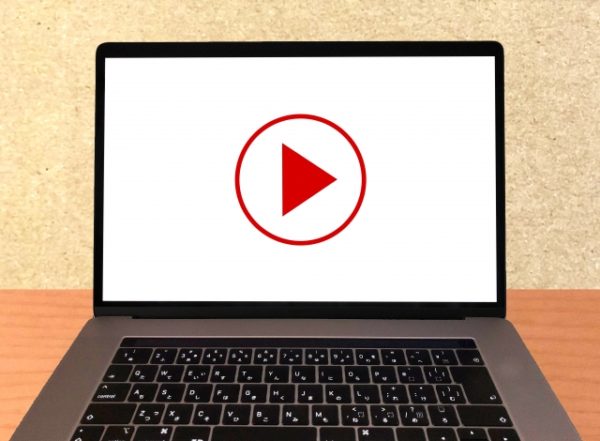
さまざまな設定を行った上で、ライブ配信の開始~終了までの流れを解説します。
配信を開始させる際は、XSplitの「出力」をクリックし、配信サイトを選択するだけで始まります。
配信を終了させる際も「出力」→「配信サイトを選択」の操作で行えます。
複数のサイトで同時配信を行う場合は、先ほどの操作を繰り返して行うだけで設定が行えます。
XSplit(エックススプリット)を使ってゲーム実況をする際に用意すべき機材

XSplitはゲーム実況に適したライブ配信ソフトです。
扱うゲームの種類や配信スタイルによって必要な機材は異なりますが、以下の機材を用意しておくといいでしょう。
- マイク:自分の声を配信する
- Webカメラ:自分の姿を配信する
- キャプチャーボード:家庭用ゲームを配信する
PCゲームの場合は、キャプチャーボードを用意する必要はありません。
どういった形のライブ配信にするかを決めた上で、必要な機材を揃えてみましょう。
XSplit(エックススプリット)の使い方や設定方法まとめ
XSplitの特徴や設定方法、使用方法について解説しました。
ゲーム実況を行う上で多彩な機能を揃えた定番の配信ソフトとしておすすめです。
さまざまな配信サイトに対応し、同時配信も可能という特徴もあるなど、配信ソフトとしての利便性も高いといえます。
操作方法もシンプルですし、これからゲーム実況を始めてみようと思っている方はぜひ利用してみてください。
還元率94%越え!?の投げ銭サービス
「 Doneru(どねる) 」は、
今すぐ投げ銭リンクが発行できる収益支援サービスです。
- 投げ銭還元率が94%以上で業界最高峰!
- 「サポートどね」機能で月額支援も受け取り可能!
- ライブ配信と連携して画面上に通知も出せる
などのメリットがあり、
24万人以上に利用されている大人気の収益ツールです。
今すぐ無料で投げ銭リンクを発行
※「配信者ログイン」をクリックし、
Google または Twitchアカウントで登録できます。